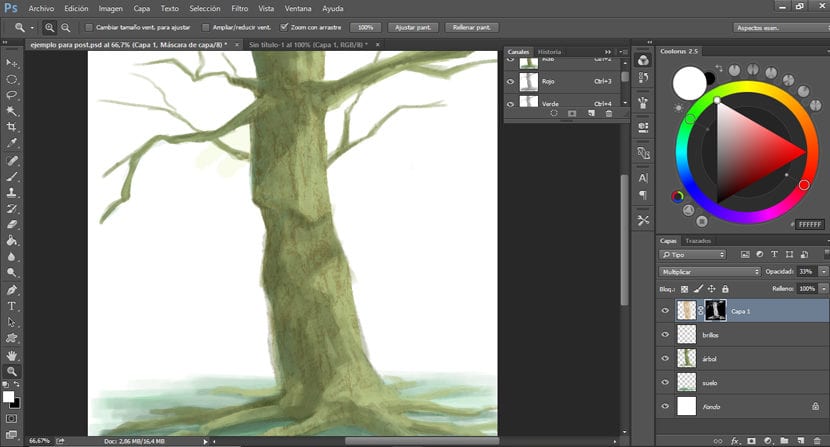
Dalam ilustrasi kami, kami dapat memilih memperkenalkan tekstur yang akan menghadirkan variasi ekspresif yang lebih besar pada karya kamiakan membuatnya lebih menarik secara visual, menciptakan sensasi baru dan memperkaya karya.
Untuk menerapkan tekstur di Photoshop yang kami miliki pilihan yang berbeda tergantung pada efek yang ingin kita capai.
Di sini kami menjelaskan dua cara untuk menerapkan tekstur pada desain kami.
Opsi 1
Kami memilih tekstur yang ingin kami gunakan dan memasukkannya ke dalam file tempat kami memiliki ilustrasi kami.
Kami memilih warna yang ingin kami terapkan pada tekstur dan sekarang kita menuju ke Image> Adjustments> Gradient map. Sebuah jendela akan terbuka yang menunjukkan kepada kita bilah yang muncul untuk warna yang telah kita pilih dan warna latar belakang putih (alat peta gradien selalu menerapkan warna yang kita miliki di depan dan latar belakang). Sekarang kita klik dua kali pada gradien dan pindahkan bilah gradien yang menciptakan kontras yang lebih besar jika kita mau, untuk ini kita memindahkannya ke tengah.
Setelah kita memiliki tekstur yang sesuai dengan keinginan kita kita dapat mengubah mode layer, opacity atau menghapus area yang tidak kita minati, tergantung pada aspek yang ingin kita berikan ilustrasi kita.
Jika kita ingin mengaplikasikan layer hanya pada satu area, kami memilih area yang menarik bagi kami, kami menempatkan diri pada lapisan di mana tekstur berada dan sekarang kami menerapkan layer mask padanya dengan mengklik ikon ketiga di bagian bawah mulai dari kiri di jendela lapisan, seperti yang terlihat di contoh.
Opsi 2
Kami memilih tekstur yang ingin kami tempatkan dan kami mengubahnya menjadi grayscaleUntuk melakukan ini kita pergi ke layer di mana kita memiliki tekstur dan kita menuju ke Image> Adjustments> Channel mixer> Monochrome.
Kita harus memasukkan tekstur dalam file yang sama di mana kita memiliki desain dan menempatkannya di tempat yang ingin kita terapkan.
Kami memastikan bahwa warna latar depan dan latar belakang hitam dan putih. Sekarang kita kembali ke Image> Adjustments dan pilih> Gradient map. Kami mengklik dua kali pada gradien untuk mengeditnya. Jendela lain akan terbuka di mana kita harus memindahkan palang ke arah tengah tingkatkan sedikit kontras.
Setelah ini selesai, kami menyembunyikan semua lapisan yang dimiliki ilustrasi kami, kecuali teksturnya. Sekarang kita akan membuat pilihan tekstur kita, kita pergi ke tab Window> Channels. Kita klik icon yang kita temukan di kiri bawah yang berbentuk lingkaran dengan garis putus-putus dan itu akan melakukan seleksi. Sekarang kita bisa menyembunyikan layer tekstur dan mengaktifkan sisa layer ilustrasi kita.
Agar pemilihan tidak merepotkan kita saat melukis, yang ideal adalah sembunyikan dengan menekan tombol Control + H..
Kami membuat layer baru dan mulai mengecat warna pilihan kami di mana kami ingin tekstur diterapkan. Hal yang baik tentang cara menerapkan tekstur ini adalah memungkinkan kita mengontrol warna dan transparansi.